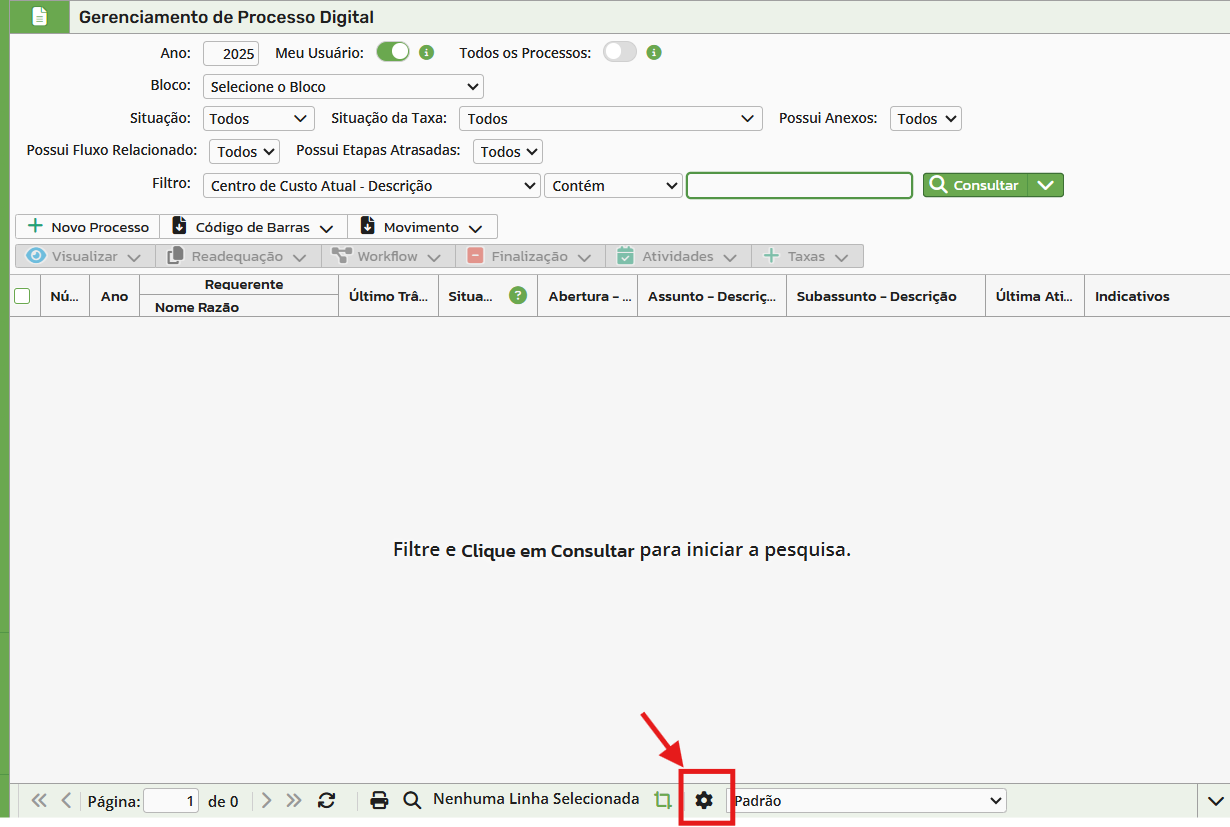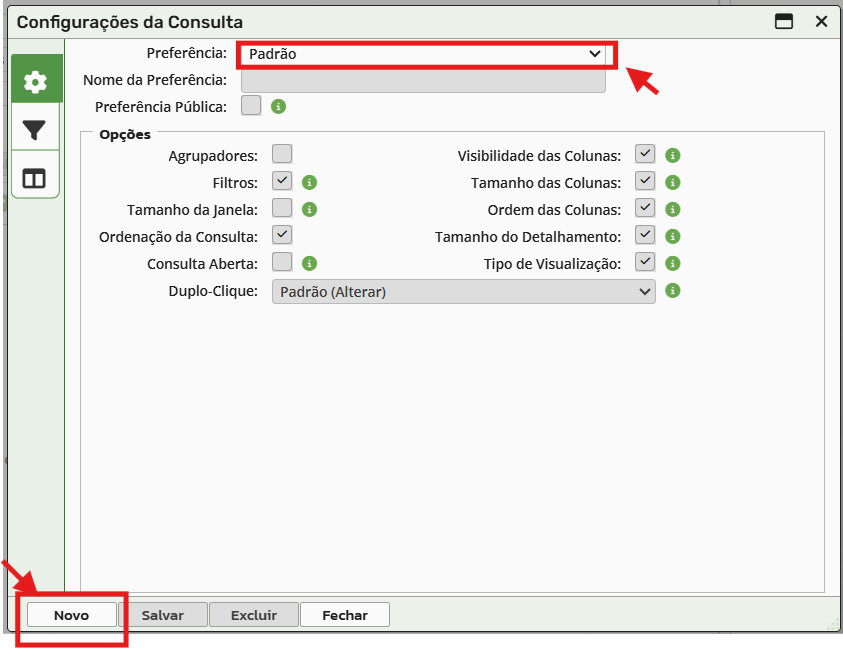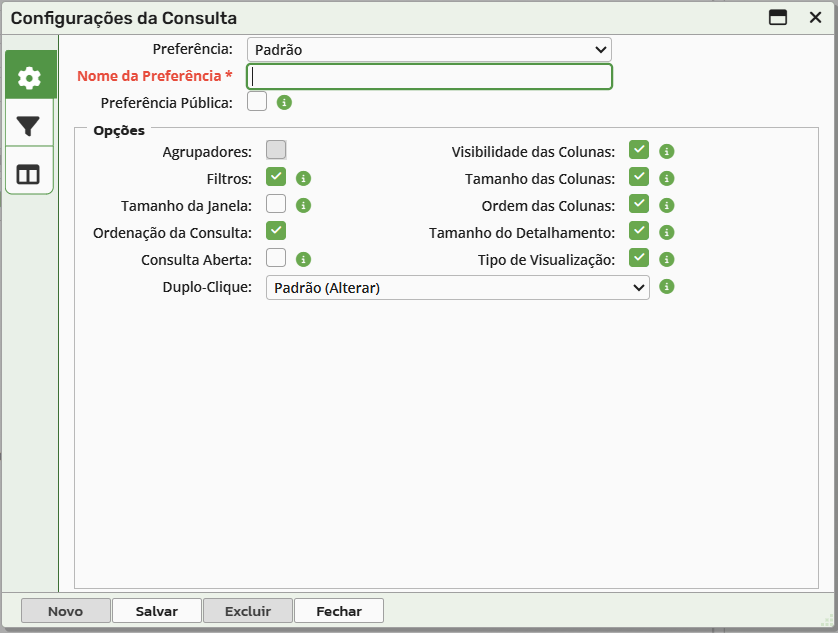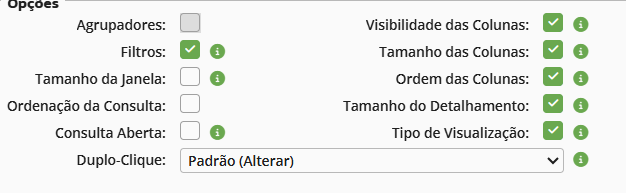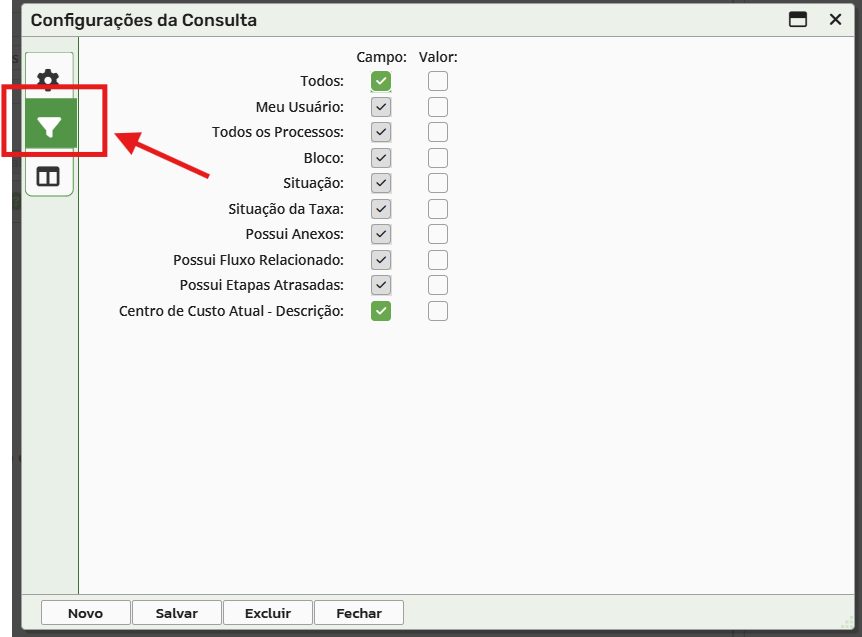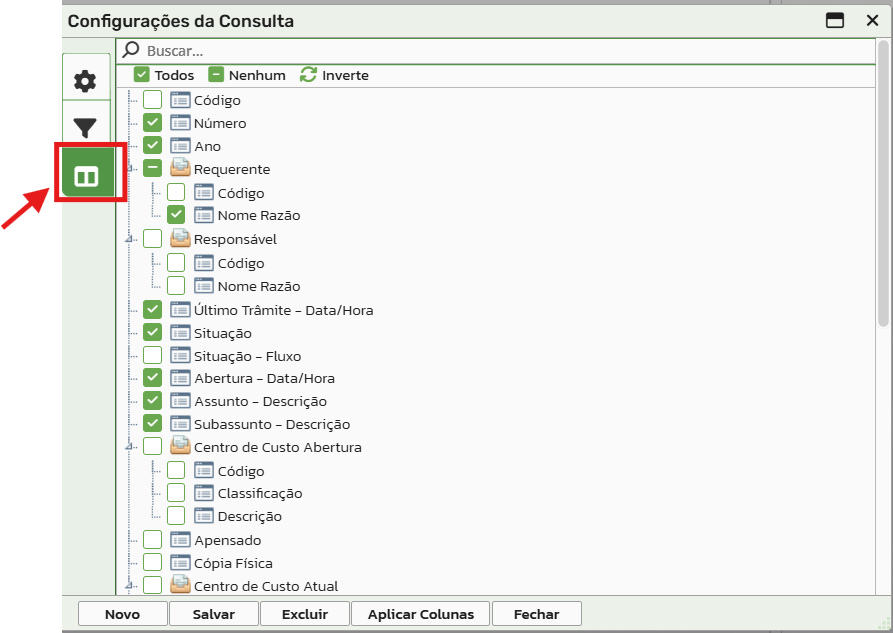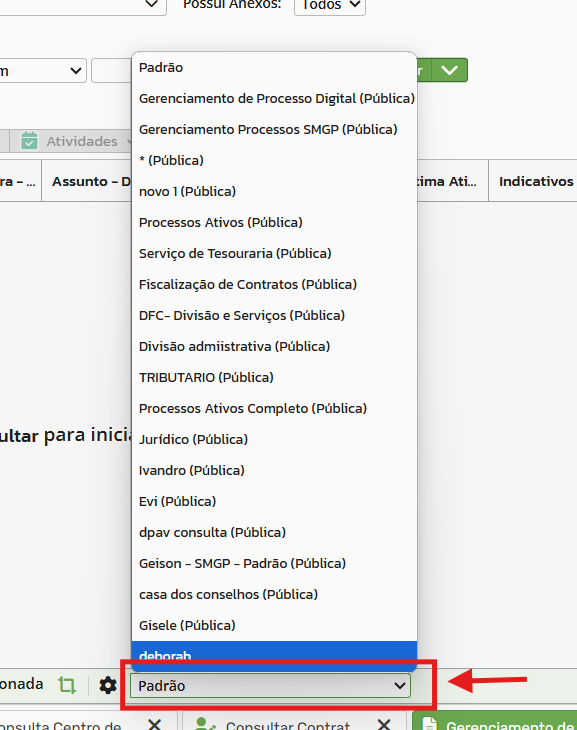Configurar Consulta no Atende.net
No Atende.Net ao acessar uma das telas de consulta é possível realizar a configuração de uma consulta.
Para que seja possível realizar a criação da personalização de suas preferências de consulta é necessário:
1 - Acessar uma tela de consulta.
2 - Clicar no ícone de engrenagem no rodapé da tela em Configurar Consulta.
3 - Na tela de configuração de consulta você pode alterar uma consulta existente na opção "Preferências" ou clicar em "Novo" caso deseje criar uma nova consulta.
4 - Caso a sua opção marcada seja criar uma consulta personalizada "Nova", será obrigatório dar um nome a sua consulta.
Ainda durante a criação na aba "Geral" você irá se deparar com algumas opções de ações que você pode escolher deixar ativas ou não na sua consulta personalizada são elas:
- Agrupadores: selecionando este campo, a forma de exibição atual dos agrupadores de registros será salva para as próximas consultas, ou seja, se os registros de determinado agrupador estiverem visíveis, ao salvar os mesmos continuarão visíveis na próxima consulta sem a necessidade de clicar na ação "+". Este campo será habilitado somente nos casos em que a tela de consulta possuir "Agrupador de Registros".
- Visibilidade das Colunas: selecionando este campo, as definições de exibição realizadas na aba "Colunas" serão salvas para as próximas consultas.
- Filtros: selecionando este campo, as definições de exibição e preenchimento realizadas na aba "Filtros" serão salvas para as próximas consultas.
- Tamanho das Colunas: selecionando este campo, as dimensões atuais das colunas serão salvas para as próximas consultas.
- Tamanho da Janela: selecionando este campo, o tamanho atual da tela será salvo para as próximas consultas.
- Ordem das Colunas: selecionando este campo, a ordenação atual das colunas da tela de consulta atual será salva para as próximas consultas.
- Ordenação da Consulta: este campo deve ser selecionado nos casos em que os cadastros da consulta atual tenham sido ordenados de acordo com alguma coluna e essa ordenação deva ser salva para as próximas consultas.
- Tamanho do Detalhamento: selecionando este campo, o tamanho atual da área de detalhamento será salvo para as próximas consultas. Este campo estará disponível somente nos casos em que a consulta atual possuir "Área de Detalhamento da Consulta".
- Consulta Aberta: selecionando este campo, a tela da consulta será aberta com a pesquisa já realizada, ou seja, dispondo os cadastros na tela sem a necessidade de clicar em "Consultar". A disponibilização deste campo é definida em Fábrica.
- Tipo de Visualização: selecionando este campo, o modo visualização da consulta atual será salvo para as próximas consultas.
- Largura da Consulta: neste campo pode-se definir a largura para a tela de consulta. A disponibilização deste campo é definida em Fábrica.
- Duplo-Clique: neste campo deve-se definir qual ação será executada quando for clicado duas vezes sobre o cadastro. Por padrão a opção "Padrão" é selecionada automaticamente, porém, permite alteração.
Ainda na tela de configurações da consulta a aba Filtros, que estará disponível somente nos casos em que o campo "Filtros" disposto na aba "Geral" for selecionado, será possível definir os filtros que serão exibidos/preenchidos automaticamente na tela de consulta.
Na aba filtro temos as opções de:
- Campo: nesta coluna deve-se selecionar quais os filtros que serão exibidos na consulta.
- Valor: nesta coluna pode-se definir quais filtros irão salvar o valor atribuído na tela de consulta para as próximas consultas, ou seja, os filtros serão preenchidos automaticamente ao abrir a consulta novamente.
Ainda na criação de configuração da consulta na aba Colunas estão dispostas as colunas referentes à consulta selecionada, e através dela será possível definir quais colunas serão disponibilizadas na tela de consulta. Também é possível realizar a pesquisa de colunas através do campo "Pesquisa".
Selecione as colunas que deseja fixar na sua consulta personalizada.
Para auxiliar na seleção das colunas, estão dispostas na tela as seguintes ações:
- Todos: seleciona tudo o que está disposto na tela.
- Nenhum: remove todas as seleções existentes.
- Inverte: inverte as seleções, ou seja, seleciona o que não estava selecionado e remove a seleção do que estava selecionado.
5 - Após a conclusão de todas as configurações da consulta é necessário que seja clicado o botão "Salvar" para que a preferência seja incluída/alterada.
6 - Com a sua consulta personalizada criada você pode utilizá-la toda vez que achar necessário e também alternar com outros tipos de consultas já existentes no sistema basta selecioná-la conforme imagem abaixo.